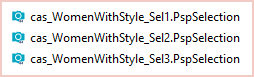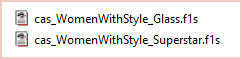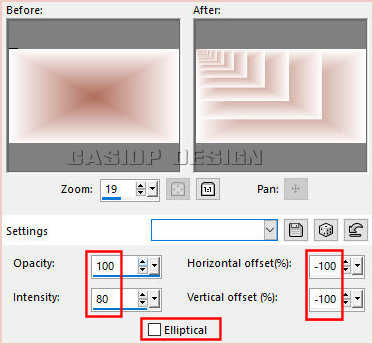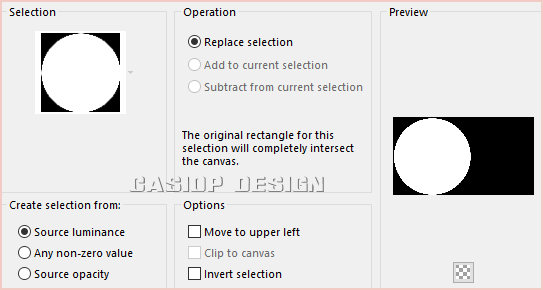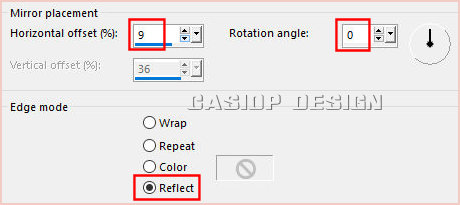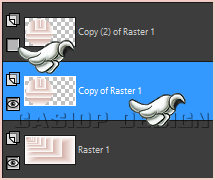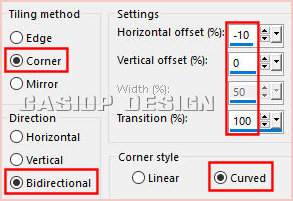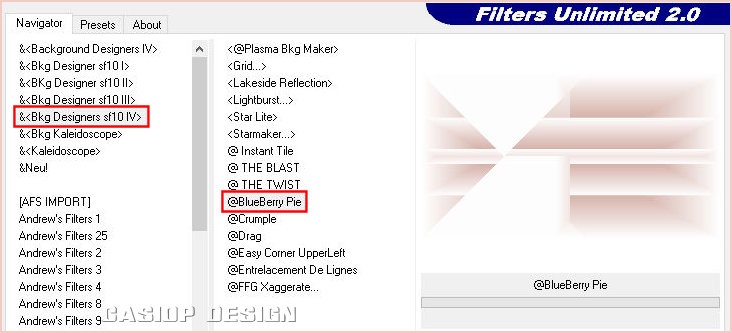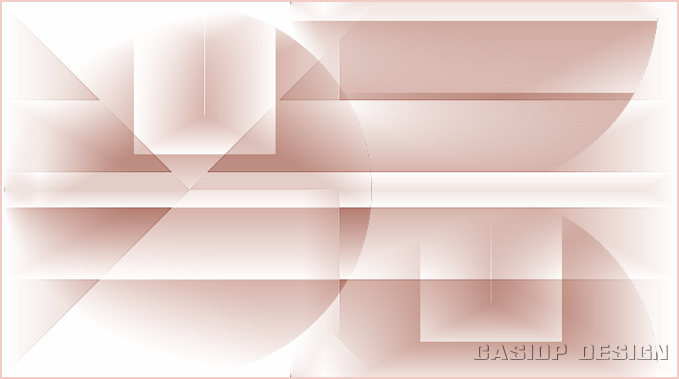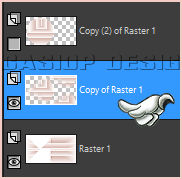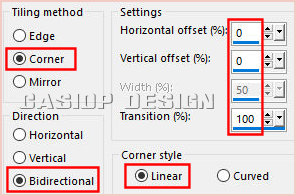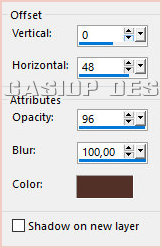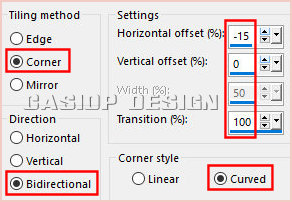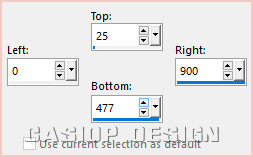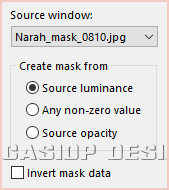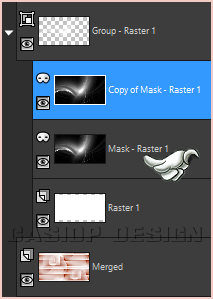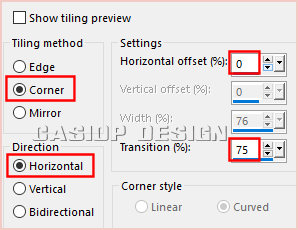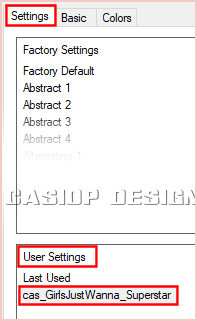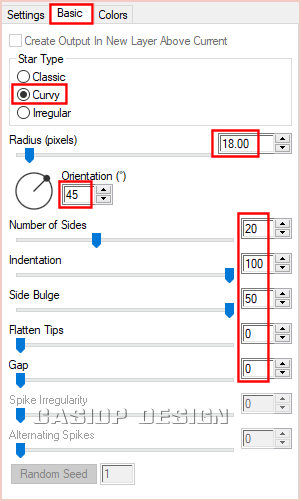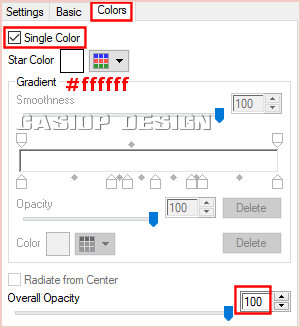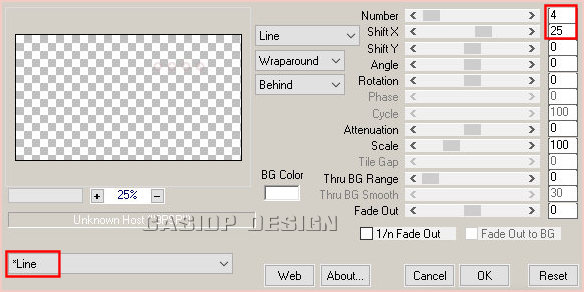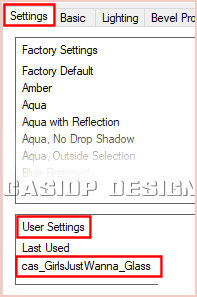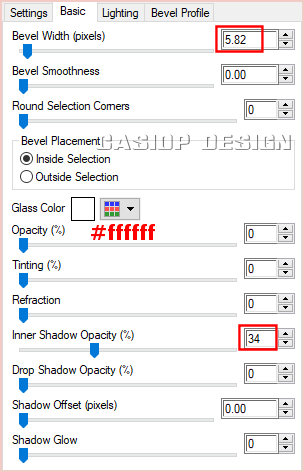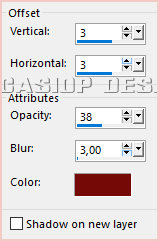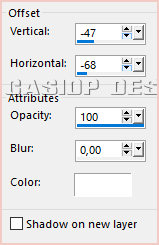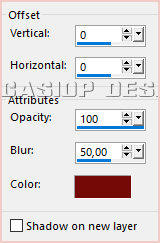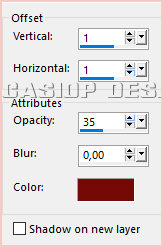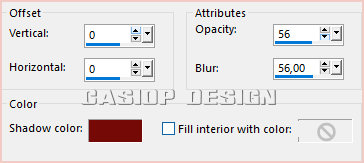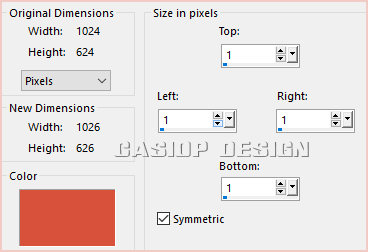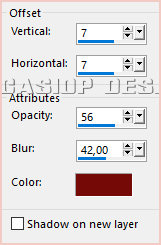| ~°~Traducciones de Casiop~°~ | ~°~Bhyma Home ~°~ | ~°~Casiop Tutorials~°~ | ||
|
|
||||
|
Hecho con PSP2018 2018 | ||||
|
Galería
|
||||
|
*
* * * * * * * * * * * * * * * * * * *
Complementos:
Filters Unlimited 2.0 - &<Bkg Designer sf10 IV>, @BlueBerry Pie - Aquí y Aquí Alien Skin Eye Candy 5: Impact, Superstar and Glass - Aquí MuRa's Meister, Copies - Aquí
* * * * * * * * * * * * * * * * * * * *
Preparación Coloca las selecciones en la carpeta de selecciones del programa PSP
Doble clic en el preset y se instalará automáticamente en el Alien Skin Eye Candy 5: Impact
* * * * * * * * * * * * * * * * * * * *
Mis imágenes pueden usarse en PSP 7 y versiones posteriores.
Si utilizas una versión anterior , Contacta conmigo y dime qué versión necesitas.
* * * * * * * * * * * * * * * * * * * *
|
||||
|
Materiales
* * * * * * * * * * * * * * * * * * * * |
||||
|
Gracias a todos por dejarme usar vuestros bellos materiales en mis tutoriales
Tube de KaD Máscaras de OBG y Narah
El tube utilizado en mi segunda versión es de Rooske
* * * * * * * * * * * * * * * * * * * Paleta de Colores
Tips! *Si usas otros colores, puedes cambiar el Modo de mezcla y la Opacidad para un mejor resultado. * Es posible que debas utilizar el mismo tono de colores(claros y oscuros del mismo tono de color). Otros tonos pueden dar resultados muy diferentes. * Asegurate de que tu imagen tiene el mismo tamaño descrito enla primera parte. Las selecciones no serviran en imágenes de otro tamaño diferente.
* * * * * * * * * * * * * * * * * * * *
|
||||
|
1. Poner en el primer plano el color
#b06d5c
Cambiar el color del primer plano por el Gradiente, Primer plano/Fondo:
Abrir una imagen transparente de 900 x 500 píxeles.
Rellenar la capa con el gradiente.
2. Efectos - Efectos de Reflexión - Retroacción:
3. Capas - Duplicar.
Selecciones - Cargar/Guardar Selección - Cargar Selección de disco.
Busca 'cas_WomenWithStyle_Sel1':
Efectos - Efectos de Reflexión - Espejo giratorio:
Selecciones - Invertir.
Edición - Borrar, o presiona la tecla Supr de tu teclado.
Selecciones - Anular la Selección.
Capas - Duplicar.
4. Cerrar el ojo en la copia 'Copia (2) de Trama 1' y activar el original:
Efectos- Efectos de la imagen- Mosaico integrado:
En la paleta de capas, cambiar el Modo de Mezcla a Multiplicar.
5. Activar la capa de abajo del todo, Trama 1.
Efectos- Complementos - Filters Unlimted 2.0 - &<Bkg Designer sf10 IV> - @BlueBerry Pie:
Efectos- Efectos de los bordes- Realzar.
Tu imagen debe de verse como ésta ahora:
6. Activar la capa del medio 'Copia de Trama 1':
Capas - Nueva capa de trama, Trama 2. Rellenar
con el color del Plano de fondo #ffffff
7. Abrir la máscara 'OBG_MASK_150.jpg' y minimizarla.
Capas - Nueva capa de máscara - A partir de una imagen.
Busca Mask 'OBG_MASK_150.jpg':
Capas - Fusionar - Fusionar el grupo.
8. Efectos- Efectos de la imagen - Mosaico integrado:
En la paleta de capas, cambiar el Modo de Mezcla a Luz Débil.
9. Abrir el ojo en la capa de arriba del todo , Copia (2) de Trama 1 y activarla.
Efectos- Efectos 3D - Sombra:
Color #523128
Repetir la Sombra con los mismos valores.
En la paleta de capas, cambiar el Modo de Mezcla a Subexponer.
Capas - Fusionar - Fusionar Visible.
10. Efectos- Efectos de la imagen- Mosaico integrado:
11. Activar la herramienta Selección (S)
Capas - Nueva capa de trama, Trama 1. Rellenar la selección con el color del Plano de fondo #ffffff
Mantener la Selección activa.
12. Abrir la máscara 'Narah_mask_0810.jpg' y minimizar.
Capas - Nueva capa de máscara - A partir de una imagen.
Busca 'Narah_mask_0810.jpg':
13. Activar la capa 'Máscara - Trama 1'.
Capas -Duplicar:
Capas - Fusionar - Fusionar el grupo.
Selecciones - Anular la Selección.
14. Efectos- Efectos de la imagen- Mosaico integrado:
En la paleta de capas, cambiar el Modo de Mezcla a Luminosidad (L) y la Opacidad al 80%.
Capas - Fusionar - Fusionar Visible.
Tu imagen debe de verse como ésta ahora:
15. Capas - Nueva capa de trama, Trama 1.
Efectos- Complementos - Alien Skin Eye Candy 5: Impact - Superstar.
En Settings - User Settings elige 'cas_WomenWithStyle_Superstar':
Si quieres cambiar los valores manualmente, cambia en Basic y en Colors:
16. Activar la herramienta Selección (K)
Efectos- Complementos - MuRa's Meister - Copies.
Empieza cambiando 'Line':
17. Cambiar el color del Primer plano al Color #d8513b
Selecciones - Cargar/Guardar Selección - Cargar Selección de disco como antes, pero busca 'cas_WomenWithStyle_Sel2'.
Rellenar la selección con el color del primer plano.
18. Efectos- Complementos - Alien Skin Eye Candy 5: Impact - Glass.
En Settings - User Settings elige 'cas_WomenWithStyle_Glass':
Si quieres cabiar los valores manualmente, cambia en Basic:
Todos los números tienen que estar en 0 excepto Bevel Width e Inner Shadow Opacity:
Ajustar- Nitidez - Enfocar.
Selecciones - Anular la Selección.
19. Efectos- Efectos 3D- Sombra:
Color #740c08
20. Capas - Duplicar.
Activar la herramienta Selección (K)
21. Abrir la imagen 'cas_WomenWithStyle_Deco1'.
Edición - Copiar , y cerrar esta imagen.
En tu imagen, Edición - Pegar como nueva capa, Trama 2.
Activar la herramienta Selección (K) de nuevo con estos valores:
22. Abrir la imagen 'cas_WomenWithStyle_Deco2'.
Edición - Copiar , y cerrar esta imagen.
En tu imagen, Edición - Pegar como nueva capa, Trama 3.
Activar la herramienta Selección (K) con estos valores:
23. Efectos- Efectos 3D- Sombra:
Color #ffffff
Sombra una vez más con estos valores:
Color #740c08
En la paleta de capas, cambiar el Modo de Mezcla a Superposición y la Opacidad al 75%.
24. Abrir la imagen 'cas_WomenWithStyle_Deco3'.
Edición - Copiar , y cerrar esta imagen.
En tu imagen, Edición - Pegar como nueva capa, Trama 4.
En la paleta de capas, cambiar la Opacidad al 75%.
25. Capas - Nueva capa de trama, Trama 5.
Selecciones - Cargar/Guardar Selección - Cargar Selección de disco como antes, pero busca 'cas_WomenWithStyle_Sel3'.
Rellenar la selección con el color del primer plano #d8513b
26. Efectos- Complementos - Alien Skin Eye Candy 5: Impact - Glass.
En Settings - User Settings elige 'cas_WomenWithStyle_Glass' como en el paso 18.
Ajustar- Nitidez - Enfocar.
Selecciones - Anular la Selección.
27. Efectos- Efectos 3D- Sombra:
Color #740c08
28. Abrir la imagen 'cas_WomenWithStyle_Text1'.
Edición - Copiar , y cerrar esta imagen.
En tu imagen, Edición - Pegar como nueva capa, Trama 6.
Activar la herramienta Selección (K)
29. Efectos- Efectos 3D- Sombra:
Color #740c08
Sombra una vez más, pero cambia:
Vertical/Horizontal 0, Opacidad 72 y Fundido 58.
30. Abrir la imagen 'cas_WomenWithStyle_Text2'.
Edición - Copiar , y cerrar esta imagen.
En tu imagen, Edición - Pegar como nueva capa, Trama 7.
Activar la herramienta Selección (K) de nuevo con estos valores:
31. Efectos- Efectos 3D- Sombra:
Color #740c08
Sombra una vez más pero cambia:
Vertical/Horizontal 0, Opacidad 58 y Fundido 58.
Capas - Fusionar - Fusionar Visible.
31. Selecciones - Seleccionar todo.
Capas - Nueva capa de trama, Trama 1.
Efectos- Efectos 3D- Recortar:
Color #740c08
Selecciones - Anular la Selección.
32. Imagen - Agregar bordes:
Color #d8513b
Imagen - Agregar bordes, Simétrico, 20 píxeles, color #faf0ee
Imagen - Agregar bordes, Simétrico, 1 pixel, color #d8513b
Imagen - Agregar bordes, Simétrico, 3 píxeles, color #faf0ee
33. Selecciones - Seleccionar todo. Imagen - Agregar bordes, Simétrico, 3 píxeles, color #eba599
Imagen - Agregar bordes, Simétrico, 4 píxeles, color #e17a69
Imagen - Agregar bordes, Simétrico, 5 píxeles, color #d8513b
Selecciones - Invertir.
Efectos- Efectos de los bordes- Realzar.
34. Selecciones - Seleccionar todo. Imagen - Agregar bordes, Simétrico, 30 pixels, color #faf0ee
Efectos- Efectos 3D - Sombra:
Color #740c08
Selecciones - Anular la Selección.
35. Abrir el tube 'KaD_WinterWoman23'.
Edición - Copiar , y cerrar esta imagen.
En tu imagen, Edición - Pegar como nueva capa, Trama 1.
Imagen - Cambiar el tamaño al 55%, sin marcar Cambiar el tamaño a todas las capas.
36. Activar la herramienta Selección (S)
Edición - Borrar, o presiona la tecla Supr de tu teclado.
Selecciones - Anular la Selección.
Activar la herramienta Selección (K)
dcccccccccccccxdddddddddddddddcc
37. Efectos- Efectos 3D- Sombra como antes:
Color #740c08 Imagen - Agregar bordes, Simétrico, 1 pixel, color #d8513b
38. Cambiar el tamaño de la imagen, si la quieres más pequeña.
Firma tu imagen o pon tu marca de agua y guarda como JPG. *
* * * * * * * * * * * * * * * * * * *
Espero que disfrutes de mi tutorial , eres bienvenido a compartir tu versión conmigo, enviándomela. Las versiones que recibo se mostraran en el sitio web con su nombre a menos que me digas que no. También puedes contactar conmigo , si tienes alguna pregunta sobre mis tutoriales. * * * * * * * * *
Otra version
******
Thank you Angela for testing and translating my tutorial into Dutch Angelas version
****** Versión de Bhyma para la Traducción al español.
© Casiop Design
|
||||